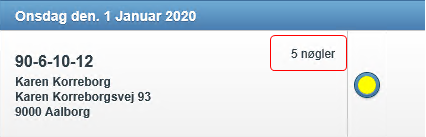Du kan benytte Mobil Nøgler på såvel mobiltelefon som iPad og PC med touchskærm (til underskrift).
Når du åbner Mobil Nøgler, har du dine indgange videre øverst i proceslinjen:

Søg Klik her for at søge den aktuelle lejer, lejemål eller nøgle frem.
Opsætning Klik her at angive de produkter, nøgletyper og eventuelt låseplaner I benytter.
Hus-ikonet linker til oversigt over jeres mobile apps.
Log ud-knappen logger dig helt ud af den mobile app.

Klik på Søg og der vises søgefelter tv. på siden.
Indtast de aktuelle søgeparametre og klik Søg.
Ved flere søgeresultater listes de enkelte lejere th. for søgefelterne.
Ved et enkelt søgeresultat vises siden med generel info om den aktuelle lejer.
På siden med generel info listes relevante data, og det er muligt at opdatere dem.
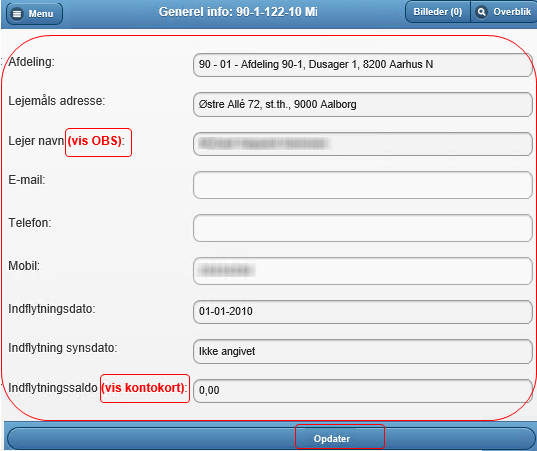
Vis OBS Er der registreret OBS på lejer, vises tekst fra OBS-markeret historik i popop-vindue.
Vis kontokort Ved indflytning linkes til popop-vindue med data fra lejers indflytter-kontokort.
Opdater Husk altid at gemme eventuelle opdateringer med et klik på Opdater.

1) Menu Et klik åbner den overordnede menu for den aktuelle lejer:
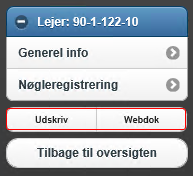
Udskriv Funktionen er under udvikling.
Journalisering Der linkes til jeres aktuelle journaliseringssystem (Webdok, GO:Bolig, Crosswork)
2) Billeder Et klik åbner ny side med mulighed for at tage, tilføje, udvælge og printe aktuelle billeder:

3. Overblik Et klik åbner en popop-side med to slags overbliksbillederNøgletype og Underskriftsdato
der lister henholdsvis tidspunkt for og antal udleverede/afleverede nøgler og underskriftstidspunkterne.
Underskrift > Vis Foreligger der ikke underskrifter, angives det, at nøgleregistreringen er gemt uden underskrift
Rapport > Vis Foreligger der underskrifter, er det muligt at generere en regulær nøglerapport i PDF-format:
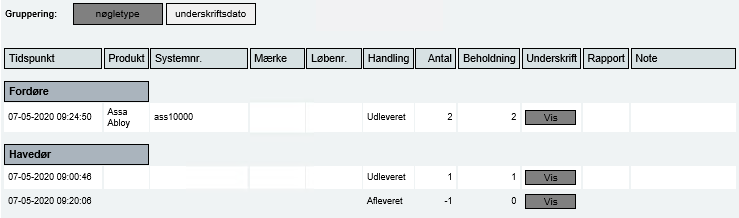
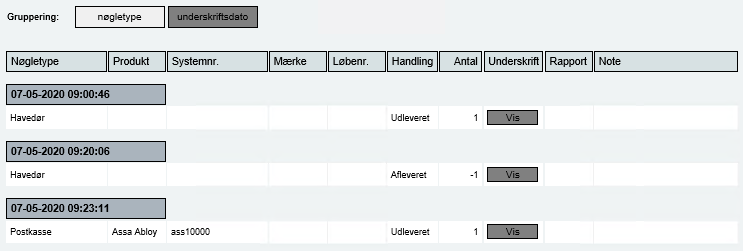
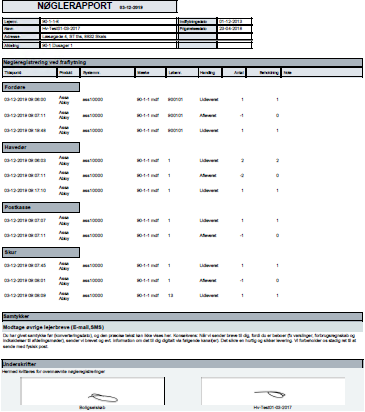
Den egentlige registrering af udleverede og afleverede nøgler foretages, opdateres og kan ses på siden Nøgleregistrering.
Klik på Nøgleregistrering i lejermenuen:
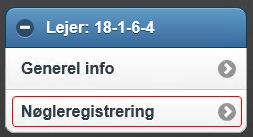
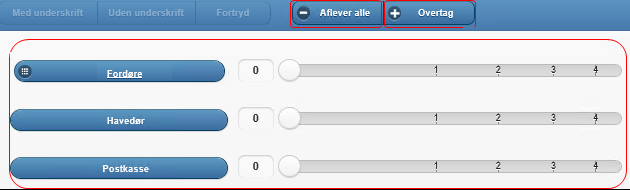
Siden viser de aktuelle nøgletyper på det aktuelle lejemål (i henhold til jeres Opsætning)
og tilhørende skydere, en Aflever alle-knap og en Overtag-knap.
Alle tre kan benyttes til angivelse af antal afleverede/udleverede nøgler.
Skyderne Træk i skyderne for at angive det aktuelle antal.
Aflever alle Klik og samtlige nøgler hidtil registreret som udleveret, registreres nu alle som afleveret.
Overtag kan benyttes - og trækkeriet i skyderne springes over - hvis der tidligere er registreret et antal udleverede/afleverede nøgle, eller hvis I benytter rotation af cylindere/nøgler.
- Benytter I ikke nøglerotation eller låseplan/lejemål i henhold til låsesystem
Ved klik op Overtag vil skyderne automatisk blive justeret til samme nøgletyper og samme antal nøgler som tidligere angivet som afleveret/udleveret på lejemålet.
Antallene kan efterfølgende justeres ved at trække i skyderne.
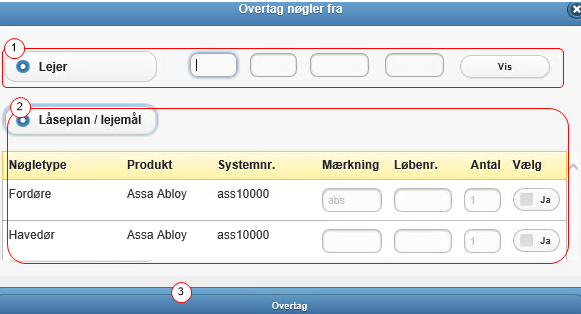
1) Benytter I nøglerotation
Marker Lejer og angiv det lejernummer, hvis nøgler indflytter skal overtage,.
De forskellige nøgletyper og antallet af nøgler overføres automatisk til den aktuelle registrering fra det angivne lejemål.
Antallene kan efterfølgende justeres ved at trække i skyderne.
2) Benytter I låseplan
Marker Låseplan/lejemål. Låseplanens angivelser for det aktuelle lejemål overføres automatisk.
Kan efterfølgende justeres ved at klikke på den specifikke nøgletype og redigere aktuelle felter. Låseplanen opdateres i henhold hertil.
3) Husk at afslutte med at klikke Overtag.
Underskrift
Uanset hvordan du registrerer den eller de aktuelt udleverede/afleverede nøgler, dukker der, tre nye knapper op relateret til underskrift. Én af dem skal aktiveres,
jf. at en nøgle først er endeligt registreret som henholdsvis udleveret/afleveret, når der er kvitteret med underskrift, eller det er angivet, at registrering er sket uden underskrift.
Indtil en underskrift eller en angivelse foreligger, vil den eller de aktuelle nøgler optræde som værende "under registrering".
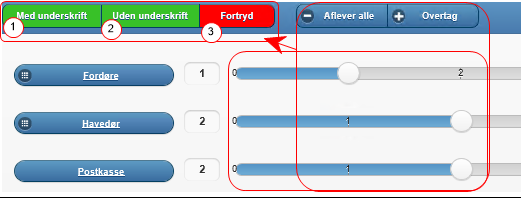
1) Med underskrift Aktiveres når der skal skrives under i forbindelse med udlevering/aflevering.
Et popop-vindue åbner med to felter til de respektive underskrifter og angivelse af lejers samtykker:
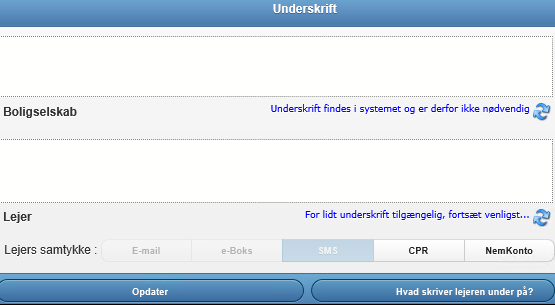
Hvad skriver lejeren under på? Klik for en popop-oversigt over de udleverede nøgler.
Opdater Afslut med at klikke her for at gemme underskrifterne, samtidig sendes en kvittering til underskriveren, og registreringen journaliseres.
2) Uden underskrift Aktiveres når der ikke skal skrives under i forbindelse med udleveringen/afleveringen.
3) Fortryd Aktiveres når allerede registreret fortrydes og ønskes nulstillet.
Nøgleplan
Det angives når der er specificeringer tilknyttet den enkelte nøgletype:
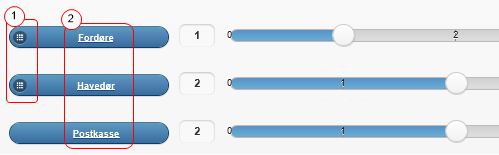
Plan-ikon på nøgletype Er der en låseplan, forstået som specifikationer jf. et overordnet nøglesystem, forbundet med den specifikke nøgletype, angives det med et plan-ikon.
Link-understregning Er der en låseplan forstået som angivne specifikationer for den eller de aktuelle nøgler, angives det med link-understregning af navnet på nøgletypen.
I begge tilfælde linkes der til den aktuelle låseplan, der kan redigeres og tilføjes yderligere specifikationer som fx stopdato:
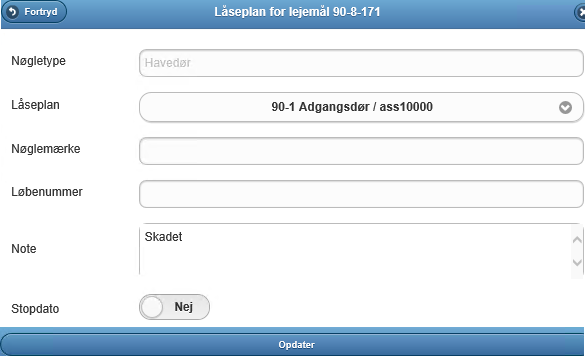
Stopdato For at kunne sætte en stopdato på en eller flere nøgler, skal alle nøgler være afleverede.
- Husk, at en nøgle først er registreret som afleveret, når afleveringen er underskrevet, eller angivet som en registrering uden underskrift. -
Er der registreret en stopdato på en bestemt nøgletype, vil det fremgå af rød farve og inaktiv skyder:
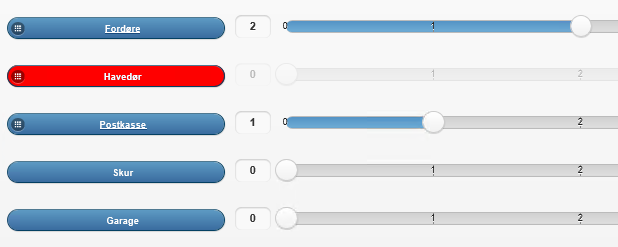
Noter og links til rekvisitioner og stopdatoer
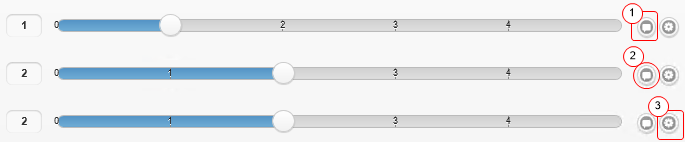
1) Notér en midlertidig note Klik for at indsætte en note i forbindelse med angivelsen af antal.
Et popop-vindue åbner, noten noteres og der afsluttes med at klikke Opdater:
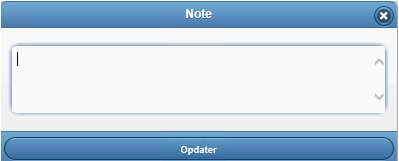
2) Rød ring omkring note-ikonet Indtil registreringen er underskrevet, angives det med en rød ring om ikonet, at der er tilføjet en note.
3) Dan en nøgle-rekvisition eller sæt stopdato (d.d.) Klik for at rekvirere en ny nøgle eller en omkodning af eksisterende nøgle, eller registrere stopdato dags dato.
Et popop-vindue åbner:
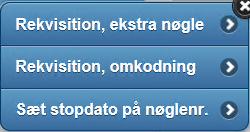
Klik på den ønskede funktion
Rekvisition, ekstranøgle/omkodning linker dig videre til Webfaktura, hvor eventuelt manglende oplysninger udfyldes og en rekvisition sendes afsted til låsesmeden.
Sæt stopdato linker dig videre til den aktuelle nøgleplan. - Husk at nøglen ikke må være registreret på en lejer, hvis der skal sættes stopdato.
I oversigten vises det antal nøgler, der er udleveret til den aktuelle lejer pr. dags dato.
Bemærk, at en nøgle først registreres som udleveret, når der er kvitteret for udleveringen med underskrift,
eller udleveringen er angivet som en registrering uden underskrift.